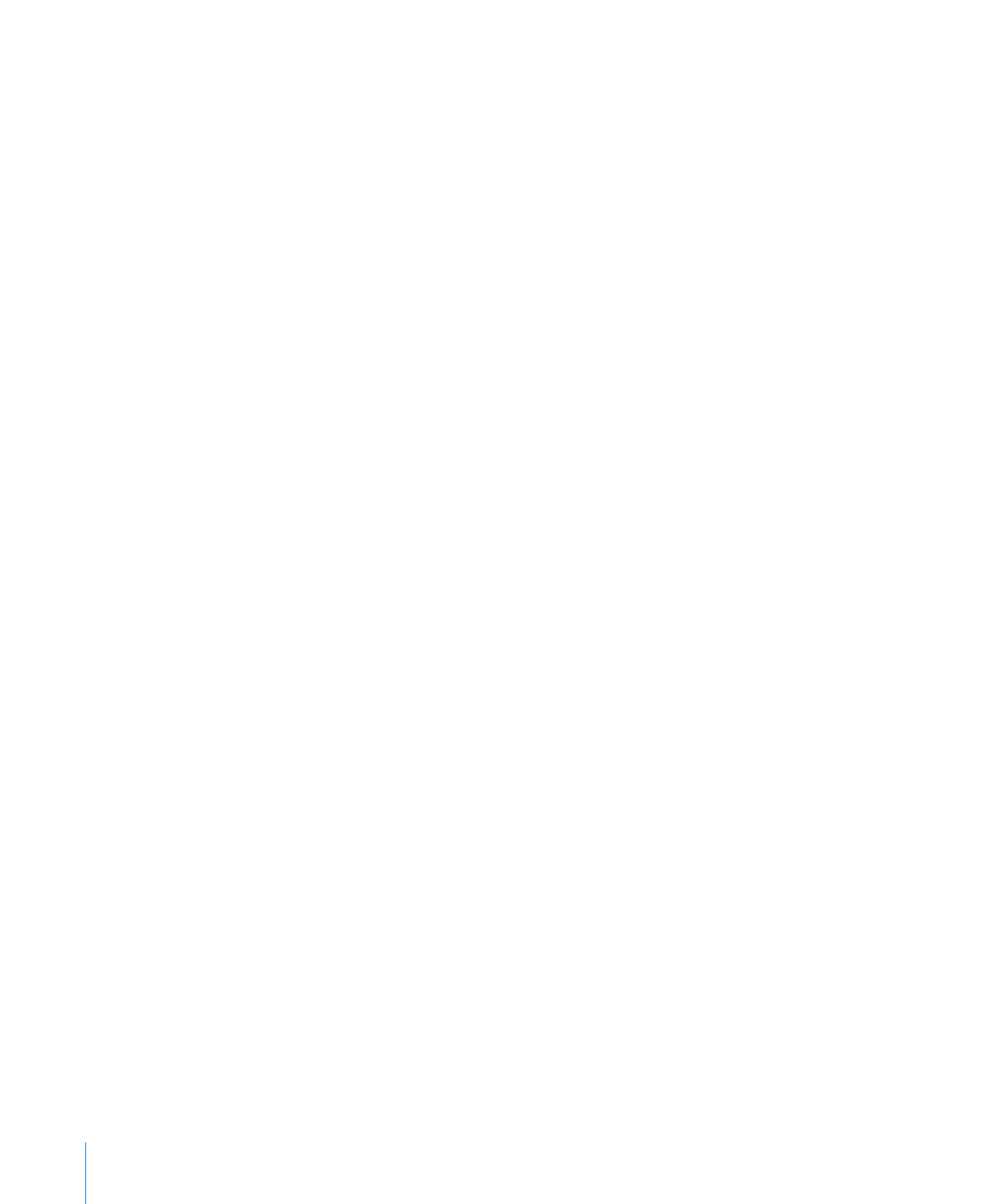
管理者アクセスの認証と権限を設定す
る」を参照してください。
Mac
OS
X v10.4
を実行するコンピュータで管理者権限を設定するには:
1
クライアントコンピュータで「システム環境設定」を開き、「共有」をクリックします。
環境設定パネルがロックされている場合は、錠前をクリックして、そのコンピュータの管理者権
限を持つユーザのユーザ名とパスワードを入力します。
2
「共有」サービスパネルで、「
Apple Remote Desktop
」を選択します。
3
「アクセス権」をクリックします。
4
「
Apple Remote Desktop
」の管理認証のために有効にしたい各ユーザを選択します。
5
アクセス権を設定したいユーザをリストから選択し、必要な変更をアクセス権に加えます。この
変更はすぐに有効になります。
ヒント:
Option
キーを押したままユーザのチェックボックスをクリックすると、以降のすべて
のチェックボックスがアクセス対象として自動的に選択されます。
詳しくは、
65
ページの「
Apple Remote Desktop
の管理者アクセス」を参照してください。
6
アクセス権を設定したいその他のユーザに対して同じ手順を繰り返します。
7
必要に応じて、
4
つの「コンピュータ情報」フィールドのいずれかまたはすべてに情報を入力し
ます。
この情報は、
「
Apple Remote Desktop
」のシステム概要レポートに表示されます。オプション
で、コンピュータリストのビューにも表示できます。たとえば、コンピュータの備品管理番号、
シリアル番号、ユーザの名前と電話番号などを入力できます。
8
「
OK
」をクリックします。
9
Apple Remote Desktop
クライアントを有効にするには、「
Apple Remote Desktop
」チェック
ボックスを選択するか、
「
Apple Remote Desktop
」を選択して、
「開始」をクリックします。
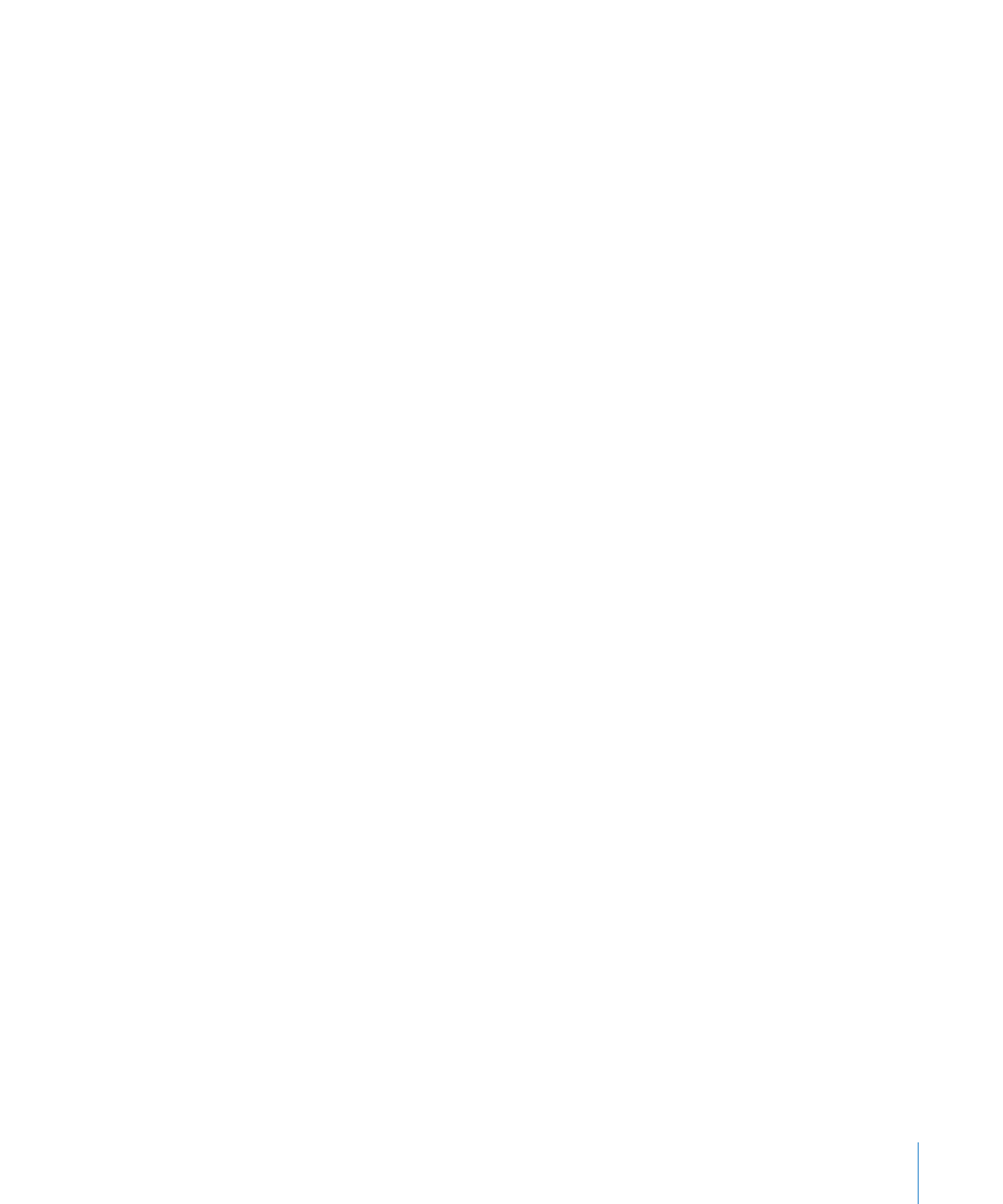
第
5
章
アクセス権について/アクセス権を制御する
69